随着Win11系统的推出,相信在座的已经有部分用户安装体验了该系统了,但是在体验中有没有遇到过一些问题呢?就比如会对系统的操作不熟悉,所以想要进行一些设置时,不清楚应该如何操作。例如Win11如何显示文件属性后缀?本期教程小编将为大家带来的是Win11显示文件后缀名的方法,让我们一起来看看吧。
具体的内容如下:
1、打开任意文件夹,点击工具栏上面的【•••】,如下图所示。
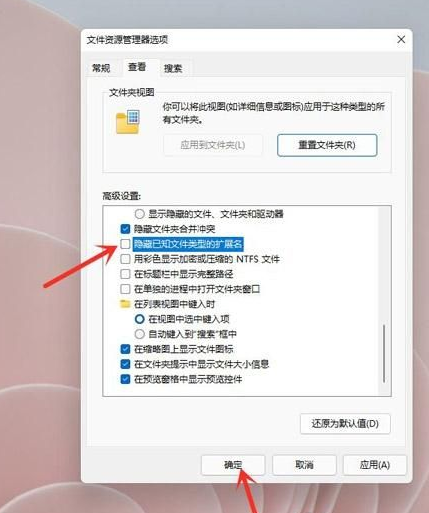
2、在弹出的菜单中点击【选项】,打开文件夹选项,如下图所示。
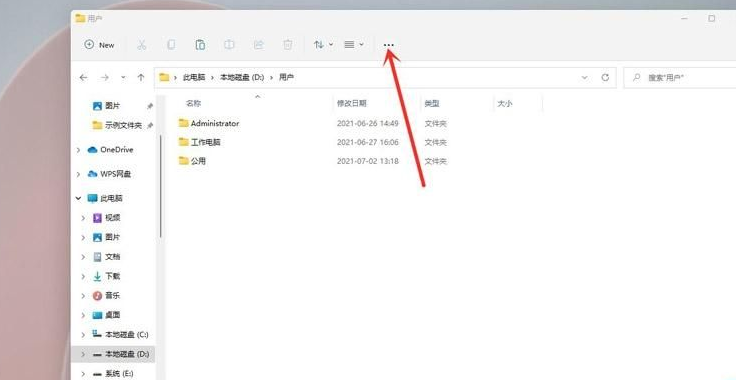
3、进入查看界面,取消勾选【隐藏已知文件类型的扩展名】,如下图所示。
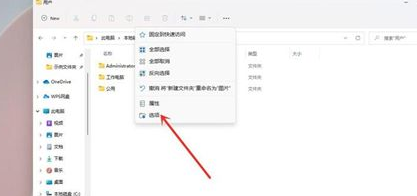
4、点击【确定】即可,如下图所示。
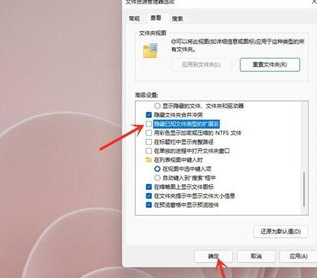
以上就是全部的内容了。

 时间 2022-08-04 11:44:54
时间 2022-08-04 11:44:54 作者 admin
作者 admin 来源
来源 

 立即下载
立即下载




